O documento ensina como criar a interface de uma aplicação Java em 5 passos: 1) identificar funcionalidades e componentes necessários, 2) esboçar o layout, 3) declarar atributos para os componentes, 4) criar e posicionar os componentes no construtor, 5) usar a classe na aplicação principal. Um exemplo mostra como criar uma classe para a interface de um visualizador de imagens com labels, text fields, botões e painéis.














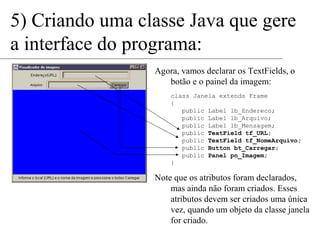




![5) Criando uma classe Java que gere
a interface do programa:
Vamos selecionar o BorderLayout para a
nossa janela. Isso é feito com o
método setLayout():
setLayout(new BorderLayout());
North
Depois de escolhido o layout, podemos West Center East
adicionar os componentes em uma
das regiões disponíveis (North, South,
Center, East, West):
add(“South”, lb_Mensagem); Informe o local (URL) e o nome South
da imagem e pressione [ENTER]
add(“Center”, pn_Imagem);
OBS: O Centro sempre tem a
preferência. Como não estamos
estamos utilizando o West e o
East, o centro ocupa também
seus lugares!](https://image.slidesharecdn.com/tutorial1-140825114905-phpapp01/85/Tutorial1-20-320.jpg)
![5) Criando uma classe Java que gere
a interface do programa:
Agora temos um problema: Cada região só pode conter um único componente, mas
ainda temos que adicionar os componentes restantes na região “North”:
North
Informe o local (URL) e o nome da imagem e pressione [ENTER]
Endereço(URL):
Arquivo:
Carregar](https://image.slidesharecdn.com/tutorial1-140825114905-phpapp01/85/Tutorial1-21-320.jpg)


![5) Criando uma classe Java que gere
a interface do programa:
Ficou faltando somente adicionar o painel criado na região norte da janela principal:
North
add(“North”, painelNorte); Endereço(URL):
Informe o local (URL) e o nome da imagem e pressione [ENTER]
Endereço(URL):
Arquivo: Carregar
Arquivo: Carregar](https://image.slidesharecdn.com/tutorial1-140825114905-phpapp01/85/Tutorial1-24-320.jpg)

![Utilizando a classe Janela em
uma aplicação:
Depois de pronta, a classe janela pode ser utilizada no
programa Visualizador de Imagens:
public class VisualizadorDeImagens
{
public static void main(String argumentos[])
{
Janela minhaJanela = new Janela();
minhaJanela.show();
}
}
class Janela extends Frame
{
:
}](https://image.slidesharecdn.com/tutorial1-140825114905-phpapp01/85/Tutorial1-26-320.jpg)
